У минулих статтях ми поговорили про те, як прибрати гальма в Android-смартфоні, та як отримати права root на Android. Дана стаття – продовження думки щодо очищення телефона від зайвого непотребу, і мова йтиме про видалення непотрібних системних програм.
Як я говорив раніше, система не дасть тобі просто так видалити вшиту в неї програму, для цього потрібні будуть root-права. Якщо ти їх вже отримав/ла, то можемо продовжувати, якщо ж ні – повернися за посиланнями вище і спробуй це зробити. Звісно ж, під свою відповідальність.
Для роботи нам потрібна буде програма Root App Deleter, яку можна звантажити ось тут.
Отже, встановили ми саму програму, запустили її та бачимо наступне:
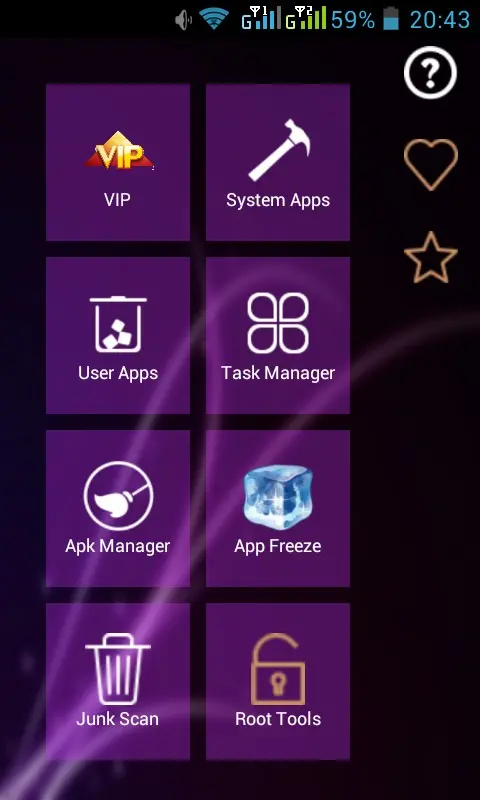
Тут нам потрібен буде пункт "System Apps". Натискаємо і бачимо, що нам пропонують два режими роботи:
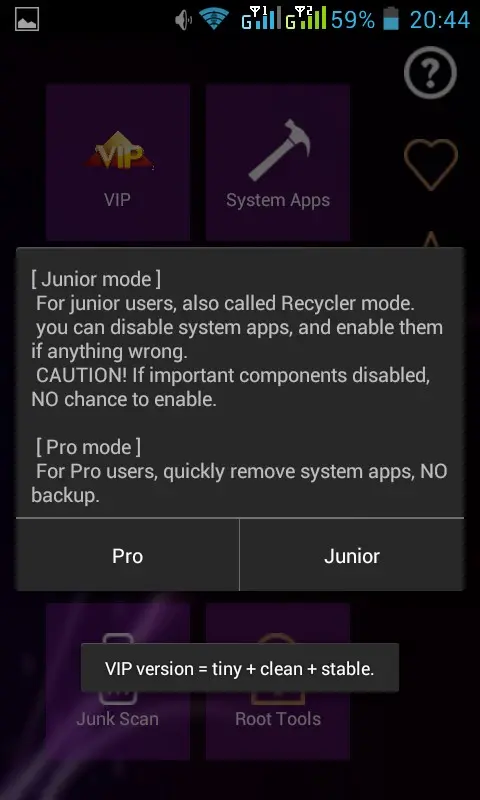
У режимі Pro додатки видаляються раз і назавжди, без можливості повернути їх на місце. Не будемо займатися невдалими експериментами, а перейдемо для більшої безпеки в режим Junior. Відразу після цього перед нами вибудується список усіх системних програм, які звичайним способом видалити не можна. Ну й нехай – зробимо це незвичайним способом, за допомогою чарівної програми Root Apps Deleter.
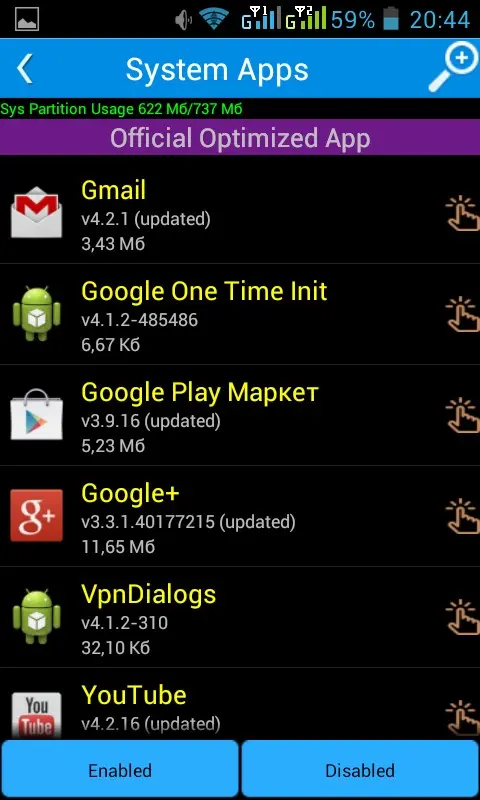
Як бачимо, усі програми посортовані за певним рівнем безпечності.
- Official Optimized App. Додатки, що офіційно підтримуються твоїм пристроєм. Можеш сміливо видаляти хоч усі з них, але при цьому позбудешся чималої кількості цікавих фішок, які пропонує тобі виробник.
- OS Component, Keep It. Компоненти операційної системи. Видаляти не бажано, оскільки можуть початися збої в роботі пристрою.
- OS Kernel, NO Touch. Компоненти ядра операційної системи. Оминай десятою дорогою, бо після видалення додатків із цього списку глюки в ґаджеті неминучі.
- Unknown, No Advice. Система сама не знає, що це таке, тому можеш сміливо видаляти, але про всяк випадок взнай хоч для себе, що видаляєш, якщо система не знає.
Отож вибрали ми собі програму, яка точно заважає нам у телефоні. Тиснемо на неї і бачимо віконечко:
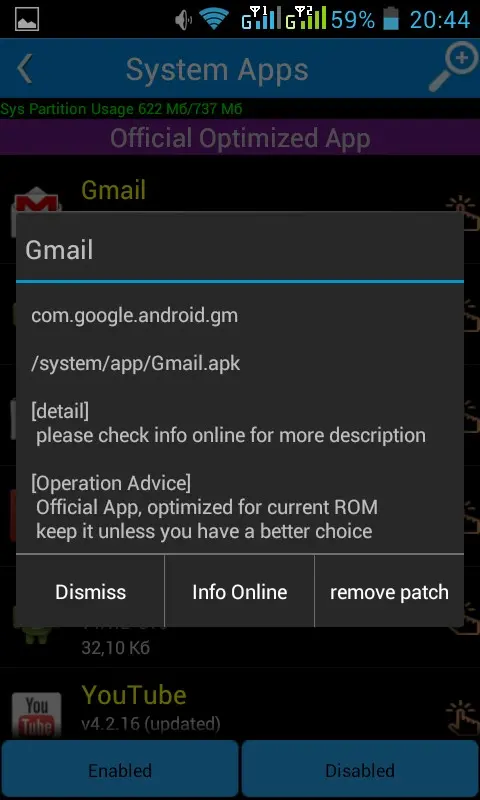
Це у випадку, якщо програма була раніше оновлена. Тоді тиснемо кнопку Remove Patch. В іншому випадку ми побачимо інше віконечко:
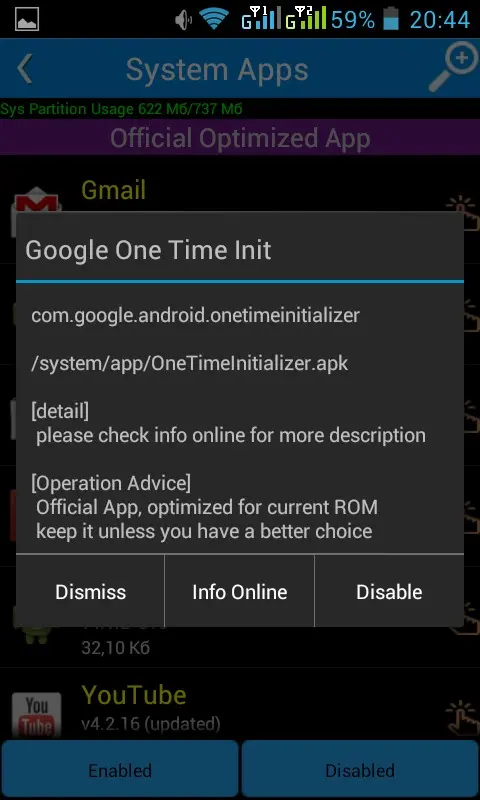
Ось тут тиснемо Disable, і програма зникне з нашого списку та більше не буде завантажуватися. Якщо ж ненароком ми відключили не ту програму, переходимо у спикок Disabled (в самому низу) і бачимо відключені програми. Таким самим способом ми можемо їх знову включити у список робочих програм:
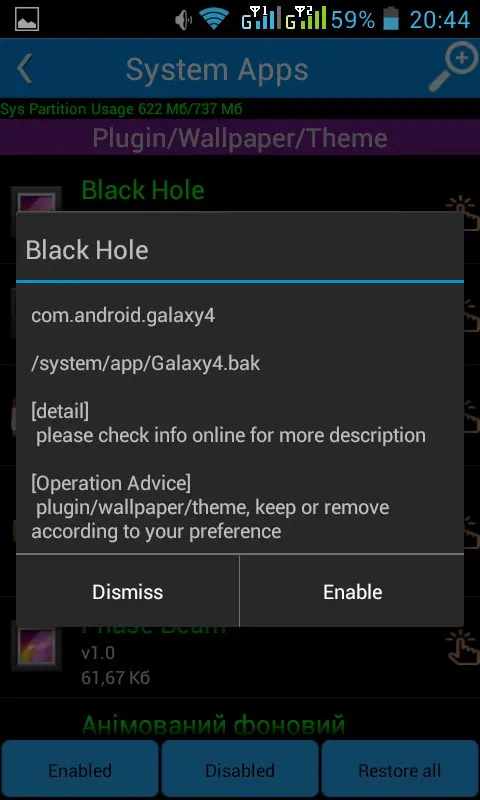
Ти розумієш – програма активується натиском на кнопку Enable. Зверни увагу, що повернути програму у список робочих ти можеш ЛИШЕ у режимі Junior – у режимі Pro ти видаляєш програму НАЗАВЖДИ.
Коли всі лишні програми видалені, тиснемо кнопку виходу на самому пристрої і підтверджуємо свою дію натиском на кнопку Quit:
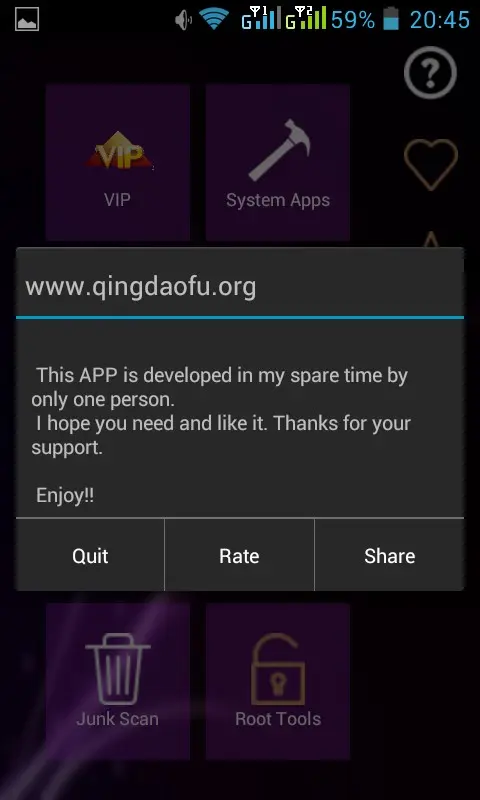
Ось таким чином можна звільнити додаткову пам'ять у твоєму ґаджеті. Приємного дня!


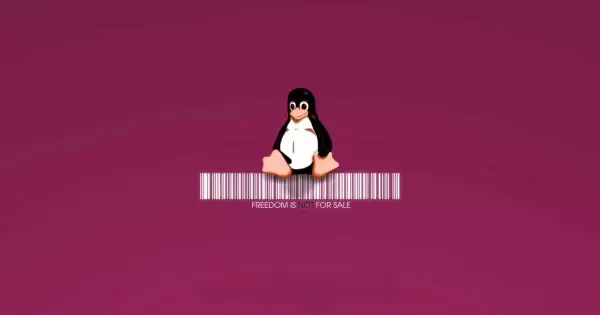

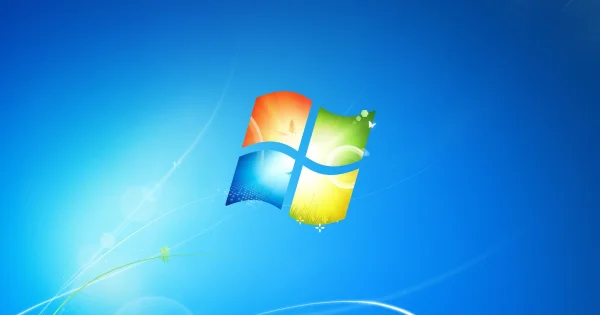

Прокоментувати
На сайті відображається лише твоє ім'я та коментар. Електронна пошта зберігається виключно для зв'язку з тобою за потреби та в жодному разі не передається стороннім особам.